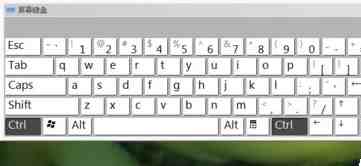怎么打开软键盘(电脑如何打开软键盘)
电脑如何打开软键盘,只需6个步骤即可。软键盘是对于真实电脑键盘的一种模拟,在很多时候我们都会有遇到需要打开软键盘。那么电脑如何打开软键盘?下面花火网小编就为大家详细介绍电脑调出软键盘方法。

电脑如何打开软键盘 只需6个步骤即可
一些比较特殊的符号,比如:★●◎◆←↑等等。不过很多用户并不知道该怎么去输入,或者知道采用软键盘输入,又不知道怎么调出软键盘。或者电脑的键盘忽然失效,又急着需要输入一些密码之类的东西,如何快速的调出电脑的软键盘呢?下面笔者就告诉大家电脑的软键盘应该怎么打开呢。
步骤
1、我们 可以通过多种方式打开软键盘。百思特网首先使用 电脑自带的软键盘。点击“开始”菜单栏,在“所有程序里”找到“附件”。

2、打开“轻松访问”——“屏幕键盘”。就可打开 软键盘输入界面。
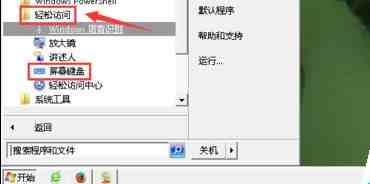
3、也可以在 “开始”菜单栏中,在“搜索程序和文件”中输入“osk”,再按enter 键。就可快速弹出软键盘。
4、在我们下载的输入法 里面也有 软键盘的功能,我们可百思特网以右键单击 我们的输入法图标,找到软键盘。
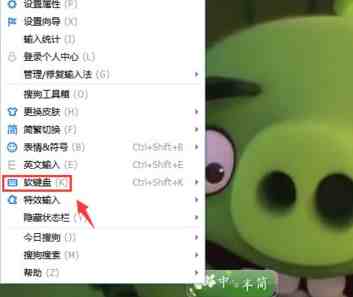
5、这里的 软键盘功能提供多种输入 形式百思特网,可以是英文字母,还有 各种数学符号,希腊字母等等。
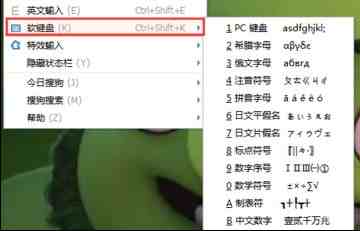
6、软键盘 还可以方便我们 在 光色较暗的情况下使用,毕竟 我们只要对着键盘输入就可以了。